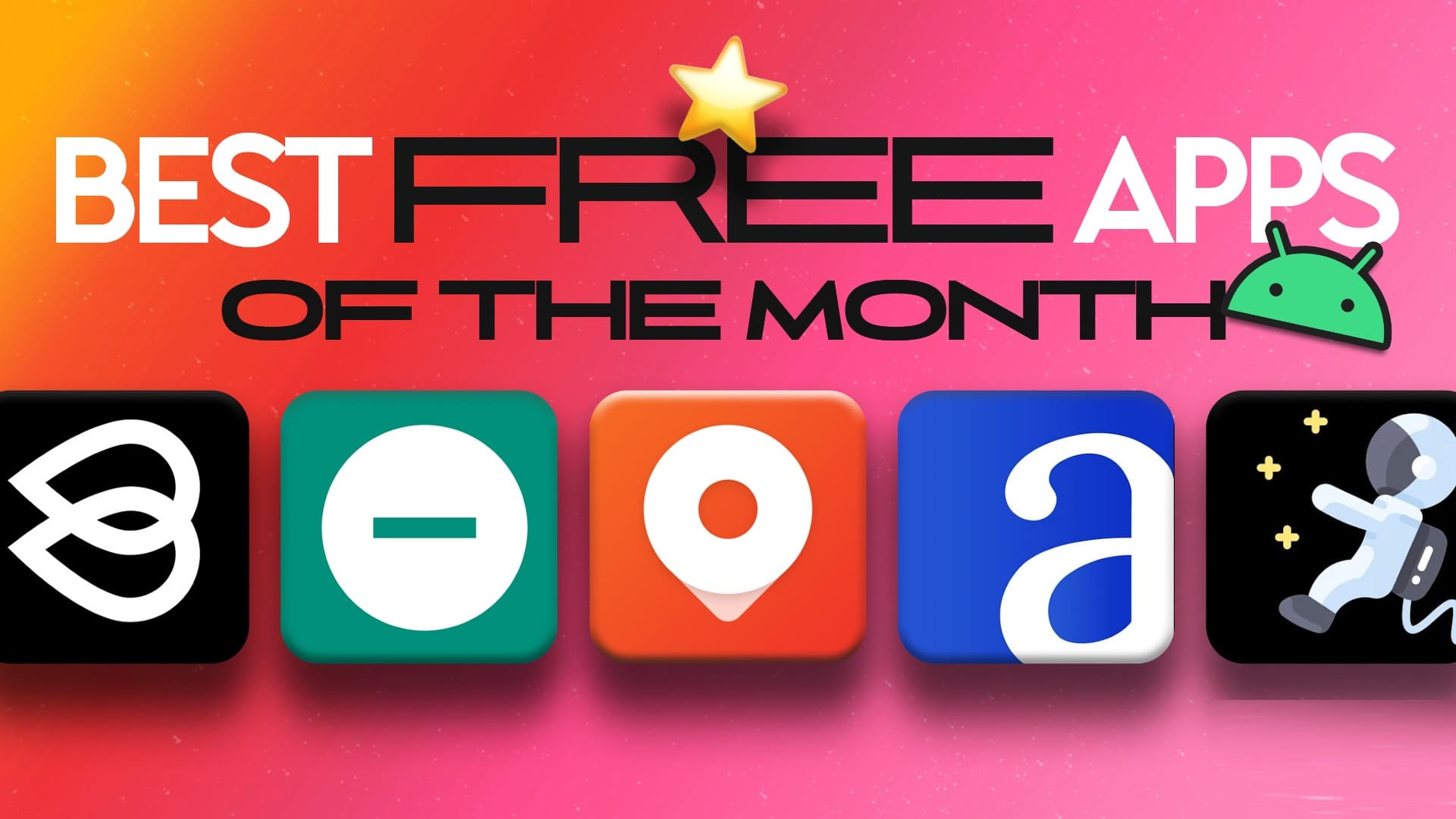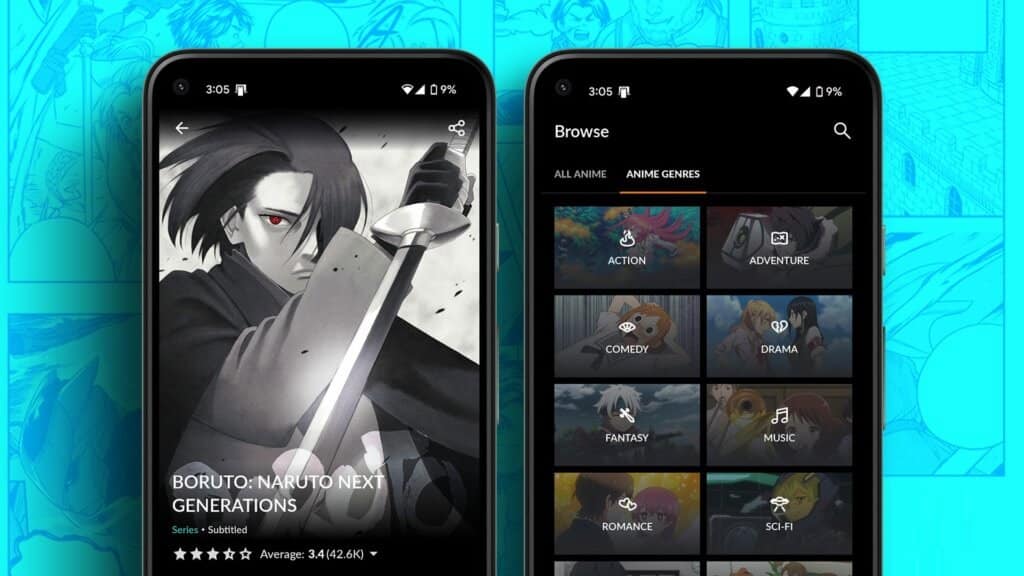Telegram er en av de mest funksjonsrike direktemeldingsappene der ute. Når du ser på konkurrentene (hovedsakelig WhatsApp og Signal), er Telegram hode og skuldre over dem. Dette er hovedsakelig på grunn av funksjonene som Chat-mapper وhemmelig chat gruppemålinger og mer. En slik funksjon som Telegram nylig har lagt til sitt arsenal er muligheten til å dele skjermer med andre, her er hvordan du deler skjermer i Telegram på mobil og desktop.

Screencast er tilgjengelig på både mobil- og desktopversjonen av Telegram. Med den kan du vise telefonen eller dataskjermen til opptil 1000 personer samtidig. Les med for å lære hvordan du bruker den.
HVORDAN DELER SKJERM I TELEGRAM FOR ANDROID
Hvis du bruker Android, her er hvordan du kan dele skjermen med hvem som helst på Telegram.
Trinn 1: Start Telegram-appen på telefonen din og åpne samtalen til personen du vil dele skjermen med.
Trinn 2: Trykk på ringeknappen øverst for å starte en samtale. Når du er koblet til, trykker du på start video-knappen nederst.
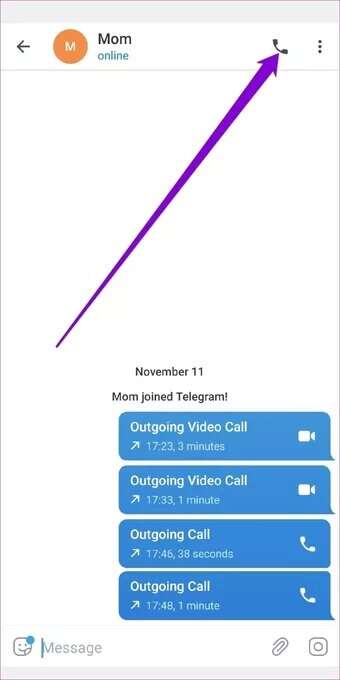
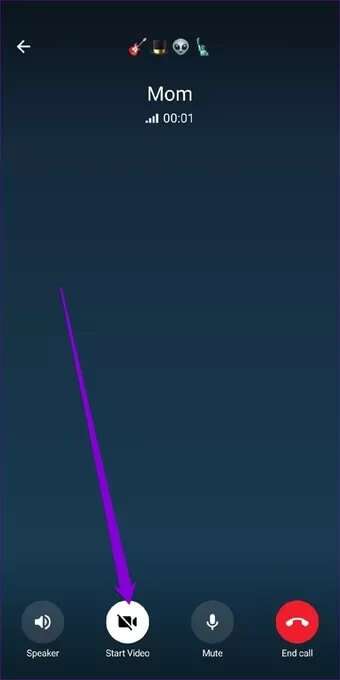
Steg 3: Telegram vil be deg velge mellom bakkamera, frontkamera og telefonskjerm. Velg telefonskjermalternativet og trykk på del video-knappen. Klikk på Kom i gang nå når du blir bedt om det.

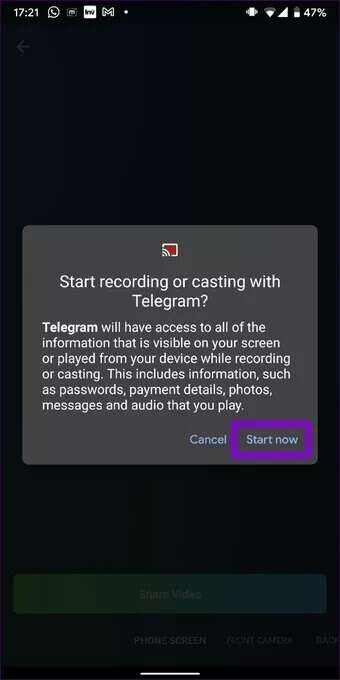
Etter en stund vil du se en melding som sier "Du deler skjermen din". Nå vil deltakeren vise skjermen din. Du kan trykke på stopp video-knappen når som helst hvis du ikke lenger vil dele skjermen din.
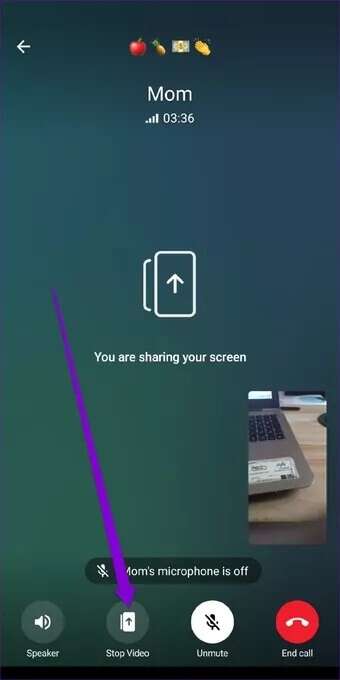
På samme måte kan du dele skjermen med flere personer samtidig mens du er på en gruppevideosamtale på Telegram. Dette er hvordan.
Trinn 1: Start Telegram-appen på telefonen og åpne en gruppechat.
Trinn 2: Klikk på gruppenavnet øverst.
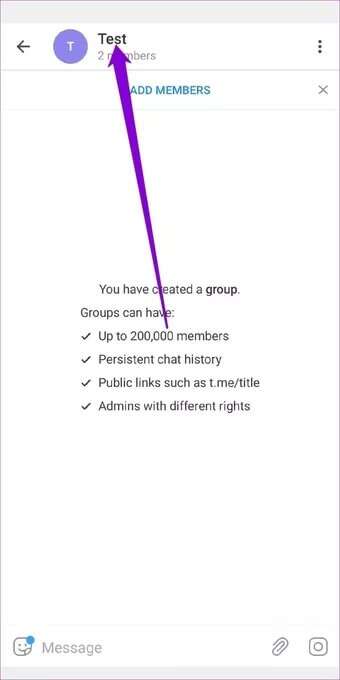
Steg 3: Bruk nå menyen med tre prikker øverst til høyre og velg alternativet for å starte videochatting. Trykk på Start videochat igjen fra hurtigmenyen.
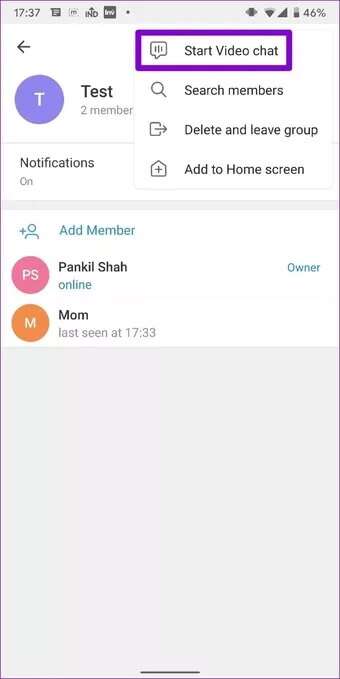
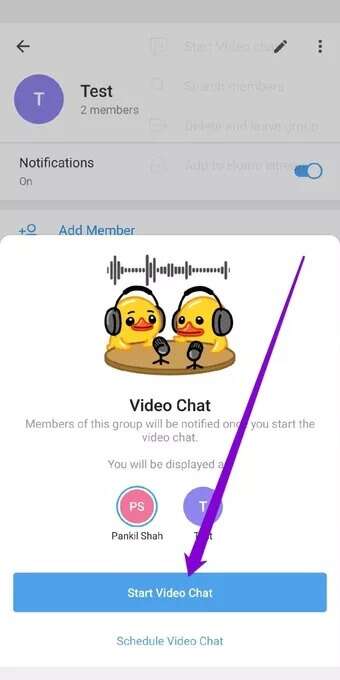
Trinn 4: Trykk på menyen med tre prikker i øvre høyre hjørne og velg Skjermdeling. Klikk på Kom i gang nå når du blir bedt om det.
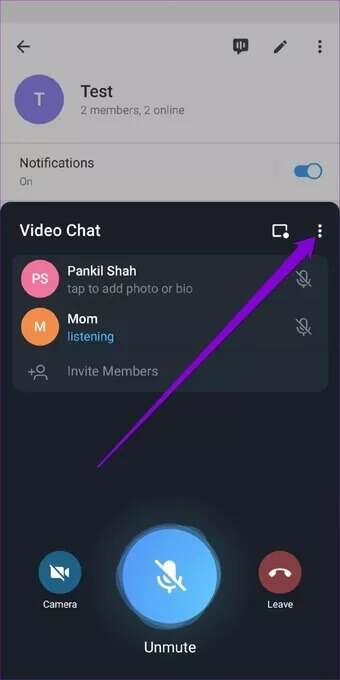
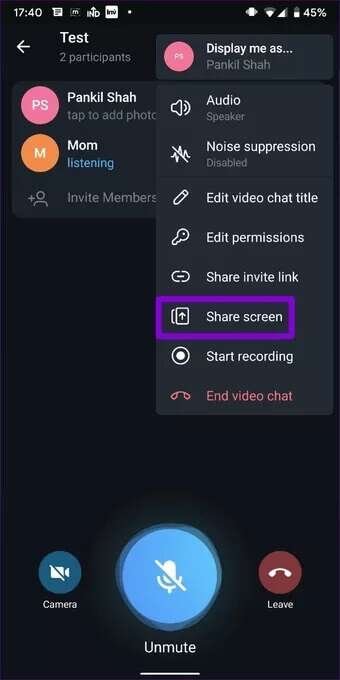
Og det er alt som skal til. Nå kan alle deltakerne i samtalen se skjermen din.
HVORDAN DELER SKJERM PÅ IPHONE
Hvis du bruker en iPhone, fungerer skjermdelingsfunksjonen på samme måte her også. Dette er hvordan.
Trinn 1: Start Telegram-appen på din iPhone og åpne en persons chat.
Trinn 2: Klikk på personens navn øverst. Bruk nå anropsikonet for å ringe.
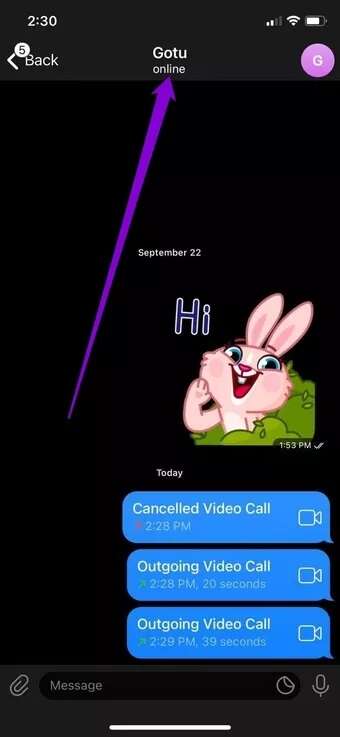
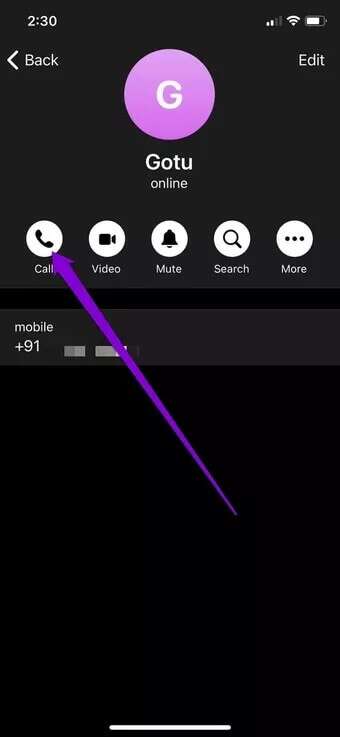
Steg 3: Når du er tilkoblet, trykker du på kameraalternativet, og Telegram vil be deg velge mellom bakkamera, frontkamera og telefonskjerm. Velg alternativet Telefonskjerm, og trykk deretter på Fortsett.
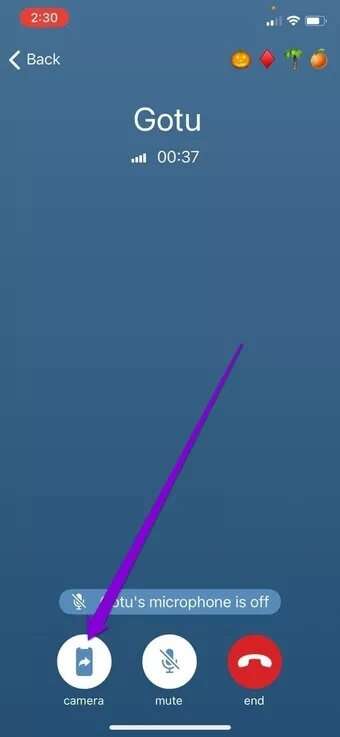
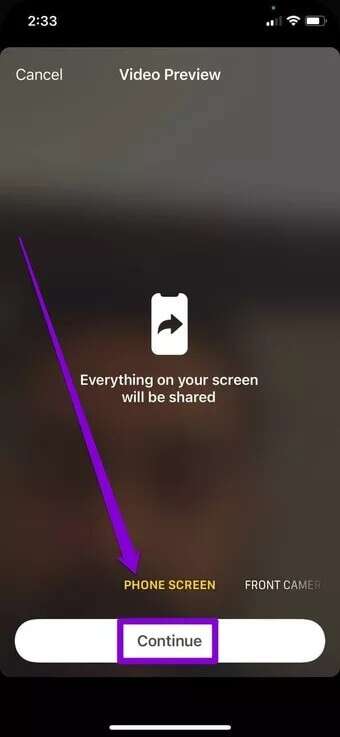
Trinn 4: Velg Start kringkasting når du blir bedt om det.
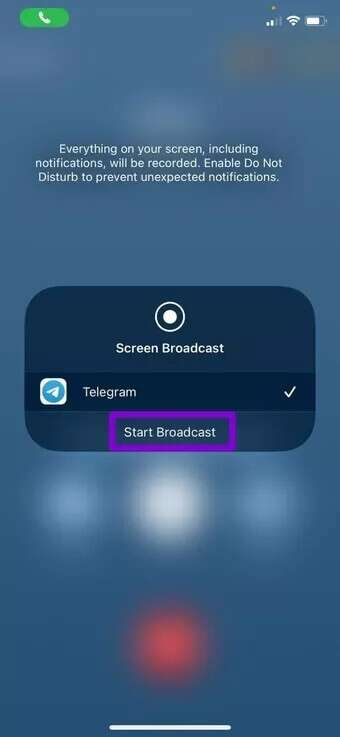
Vent til tre-sekunders timeren er fullført, og skjermen vil vises for den andre personen.
Du kan også dele skjermer med opptil 1000 personer samtidig i en gruppevideosamtale på Telegram. Dette er hvordan.
Trinn 1: Åpne en gruppechat på Telegram. Trykk på gruppenavnet øverst og velg talechat-alternativet for å starte en gruppesamtale.
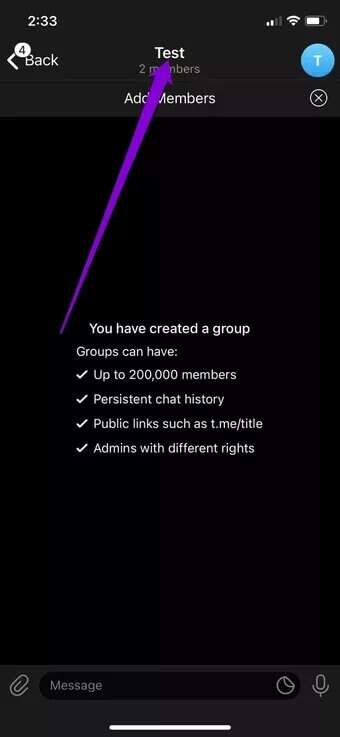
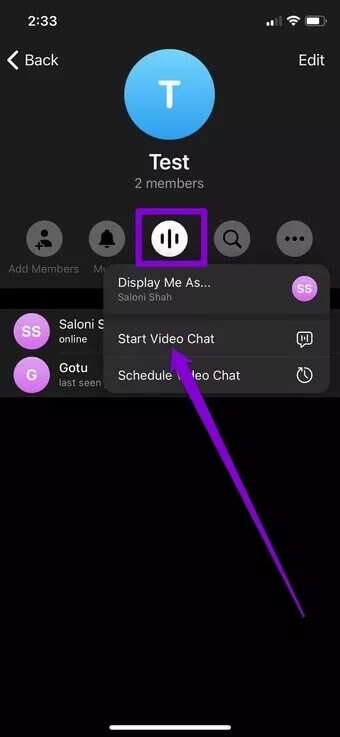
Trinn 2: Vent til andre blir med i samtalen. Deretter trykker du på videoknappen nederst til venstre. Velg telefonskjermen og trykk fortsett for å dele skjermen. Klikk Start kringkasting når du blir bedt om det.
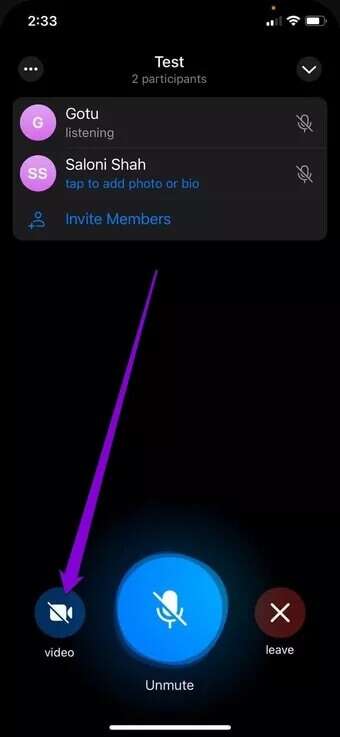
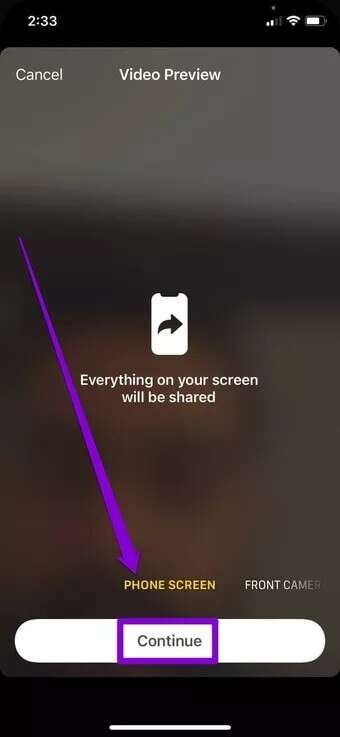
I en gruppevideosamtale kan opptil 30 deltakere dele skjermen sin med rundt 1000 tilskuere samtidig.
Hvordan dele skjermen i telefonen på skrivebordet
Hvis du bruker Telegram-appen på datamaskinen din, er det her hvordan du kan dele dataskjermen på en Telegram-videosamtale.
Trinn 1: Åpne Telegram på datamaskinen. Åpne chatten til personen du vil dele skjermen med. Trykk på anropsikonet i øvre høyre hjørne for å starte en samtale.
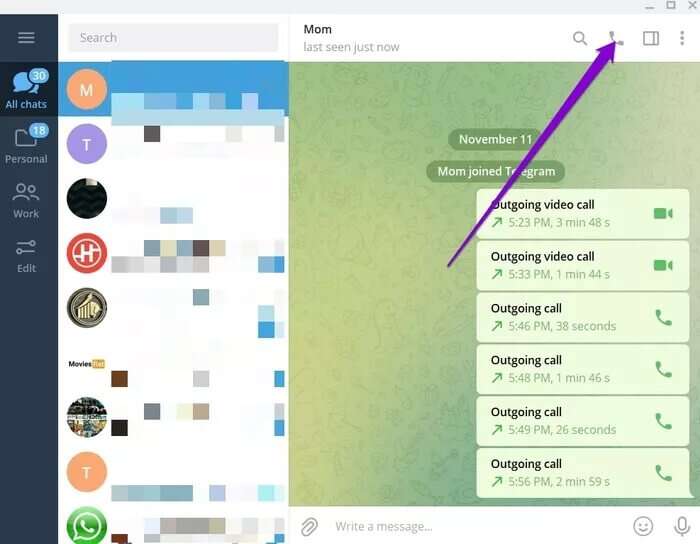
Trinn 2: Etter at samtalen er koblet til, trykker du på Screencast-knappen nederst.
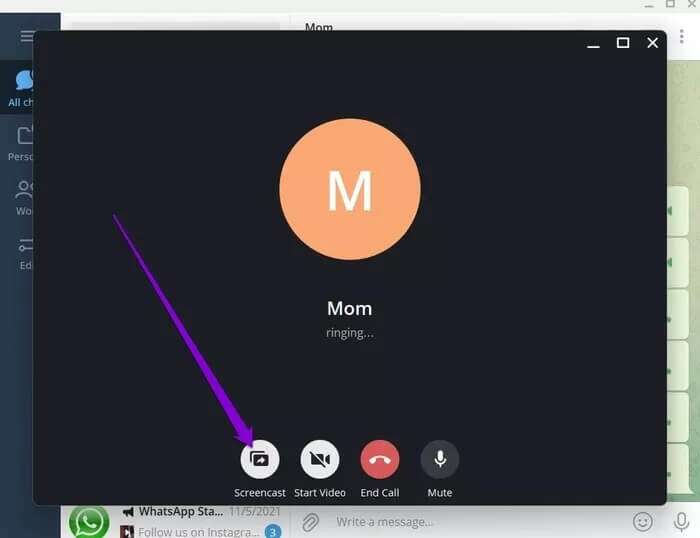
Steg 3: Telegram vil spørre deg hvilken skjerm du vil dele. Du kan enten velge ett av de aktive vinduene eller velge å dele hele skjermen.
Til slutt, trykk på Del skjerm-knappen.
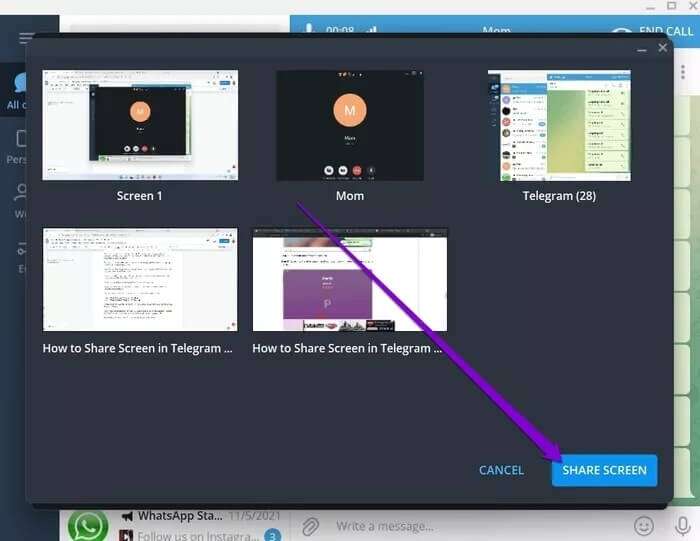
I likhet med telefonappen er Screencast-alternativet også til stede i en gruppevideosamtale på Telegram for Desktop. Slik får du tilgang til den.
Trinn 1: Start Telegram-appen på datamaskinen din og åpne en gruppechat. Klikk på videochat-alternativet øverst til høyre.
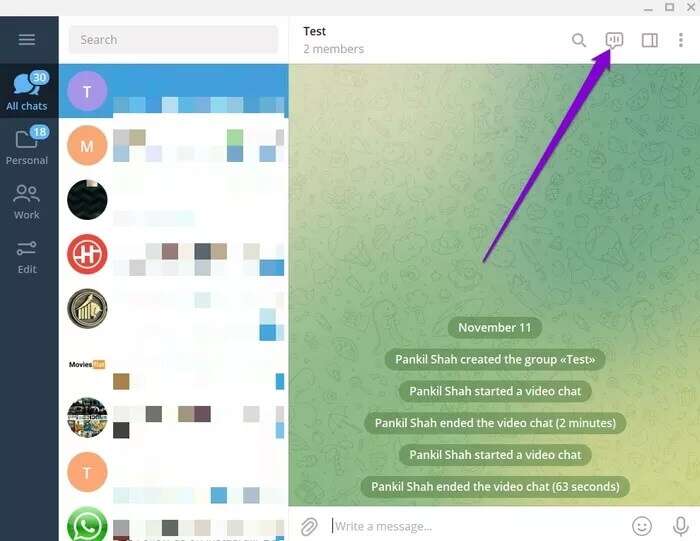
Trinn 2: Klikk på Fortsett for å fortsette.
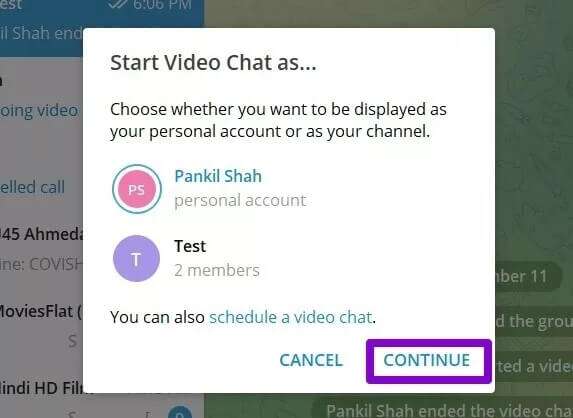
Steg 3: Vent til andre blir med i samtalen. Bruk nå menyen med tre prikker øverst til venstre for å velge skjermdelingsalternativet.
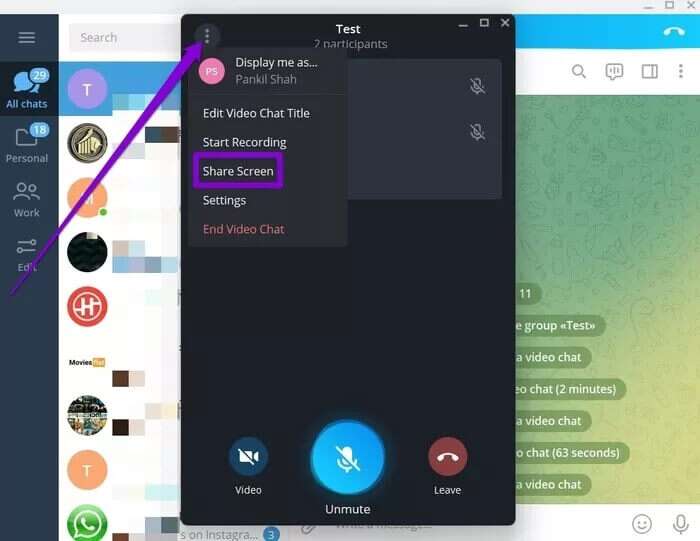
Trinn 4: Deretter velger du en skjerm og trykker på Del skjerm-knappen. Eventuelt kan du velge avmerkingsboksen for å dele systemlyden også.
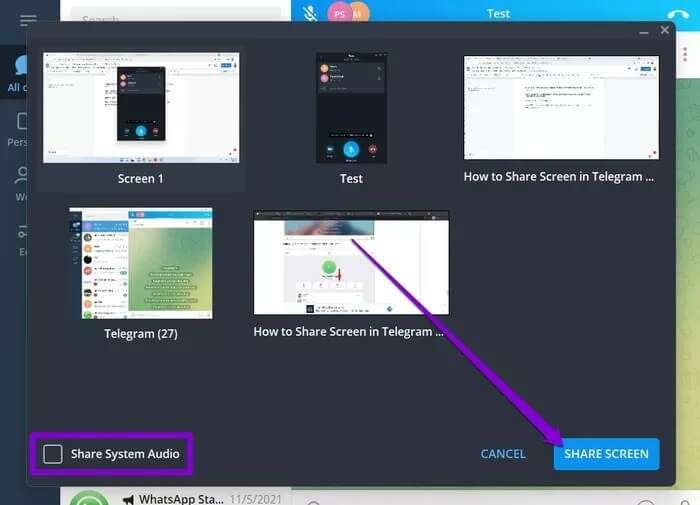
Del din visjon
Enten det kommer til muligheten til å lage og bruke roboter eller muligheten til å chatte i hemmelighet med Secret Chat, tilbyr Telegram en rekke funksjoner som WhatsApp ikke gjør. Og med en så rask utvikling, ser det ut til at Telegram absolutt gir konkurrentene sine løp for pengene.